Come installare e utilizzare SlidesAI – Guida dettagliata
SlidesAI è un componente aggiuntivo di Google Workspace (pensalo come un’estensione di Chrome ma solo per Presentazioni Google)
💡 Stiamo anche aggiungendo il supporto per Powerpoint, puoi iscriverti alla lista d’attesa per ricevere una notifica quando l’integrazione di Powerpoint sarà attiva. Fino a quel momento, puoi facilmente esportare una presentazione di Presentazioni Google in PowerPoint (fai clic sul pulsante in basso)
Puoi esportare una presentazione di Presentazioni Google in PowerPoint
Vai a File → Scarica → Microsoft Powerpoint (.pptx)
1. Puoi installare SlidesAI da 👉🏻 Google Workspace Marketplace (Link)
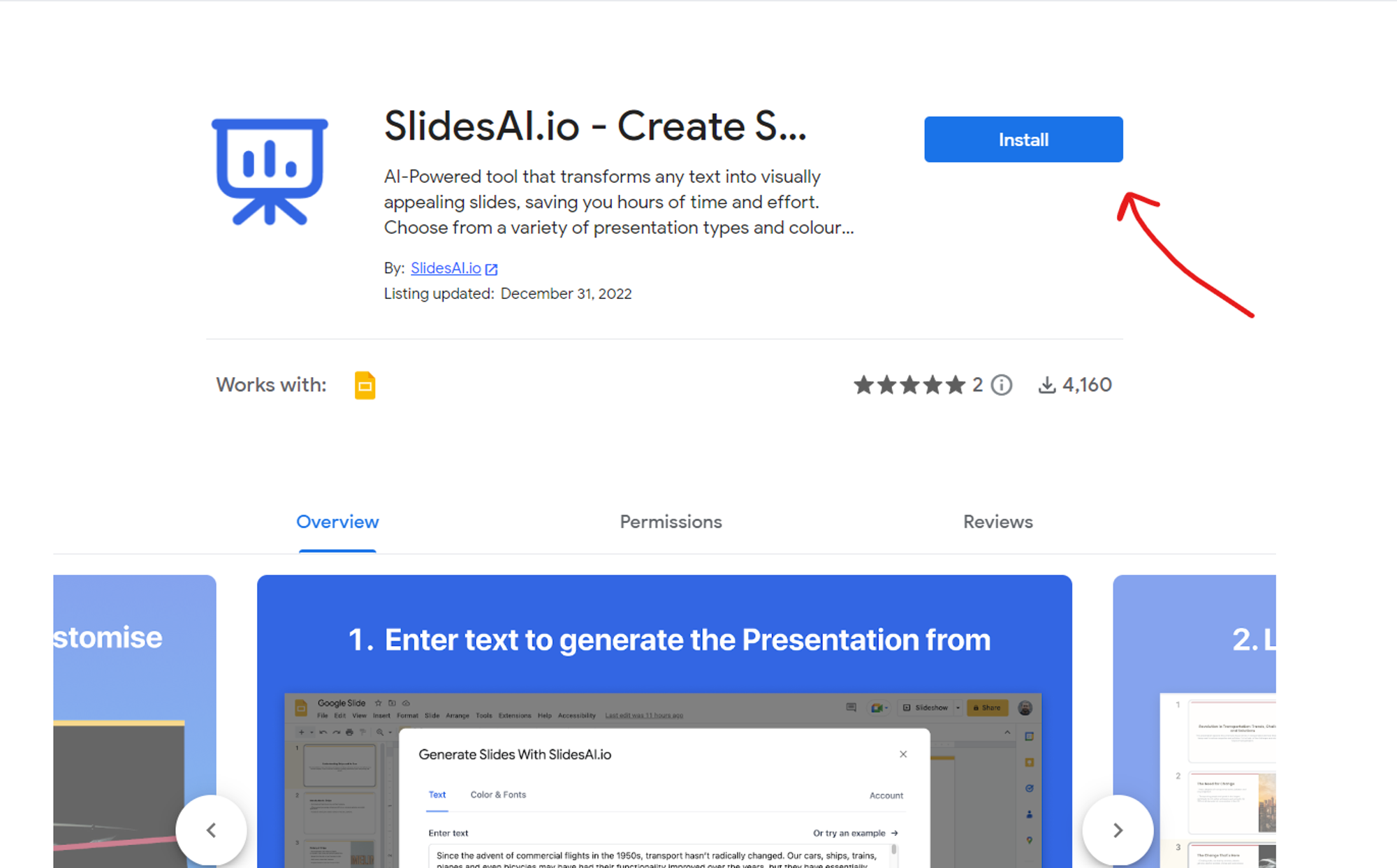
2. Dopo averlo installato. Visita Presentazioni Google, crea una nuova presentazione o apri una presentazione esistente.
Puoi utilizzare http://slides.new per creare una presentazione vuota
3. Ora puoi trovare SlidesAI in Estensioni → SlidesAI.io → Genera diapositive
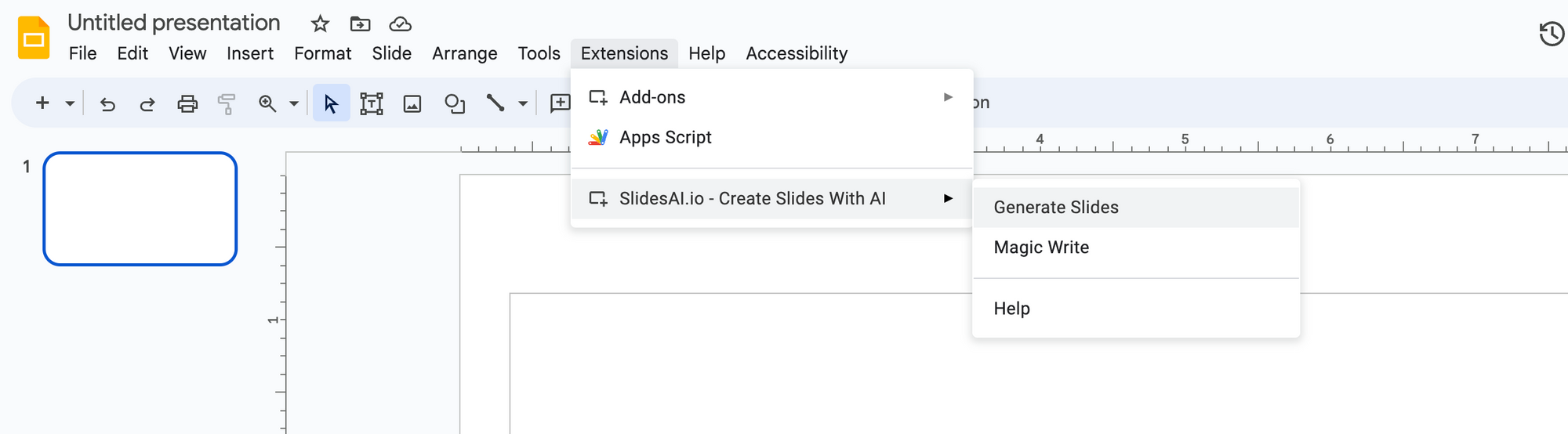
4. Fai clic su Genera diapositive e vedrai una finestra di dialogo come questa. Ora puoi inserire il tuo testo o provare uno qualsiasi dei testi di esempio forniti.
💡 SlidesAI riassume una lunga parte di testo e crea lo schema della tua presentazione, quindi assicurati di non inserire un testo breve, inserisci un testo lungo per ottenere risultati migliori
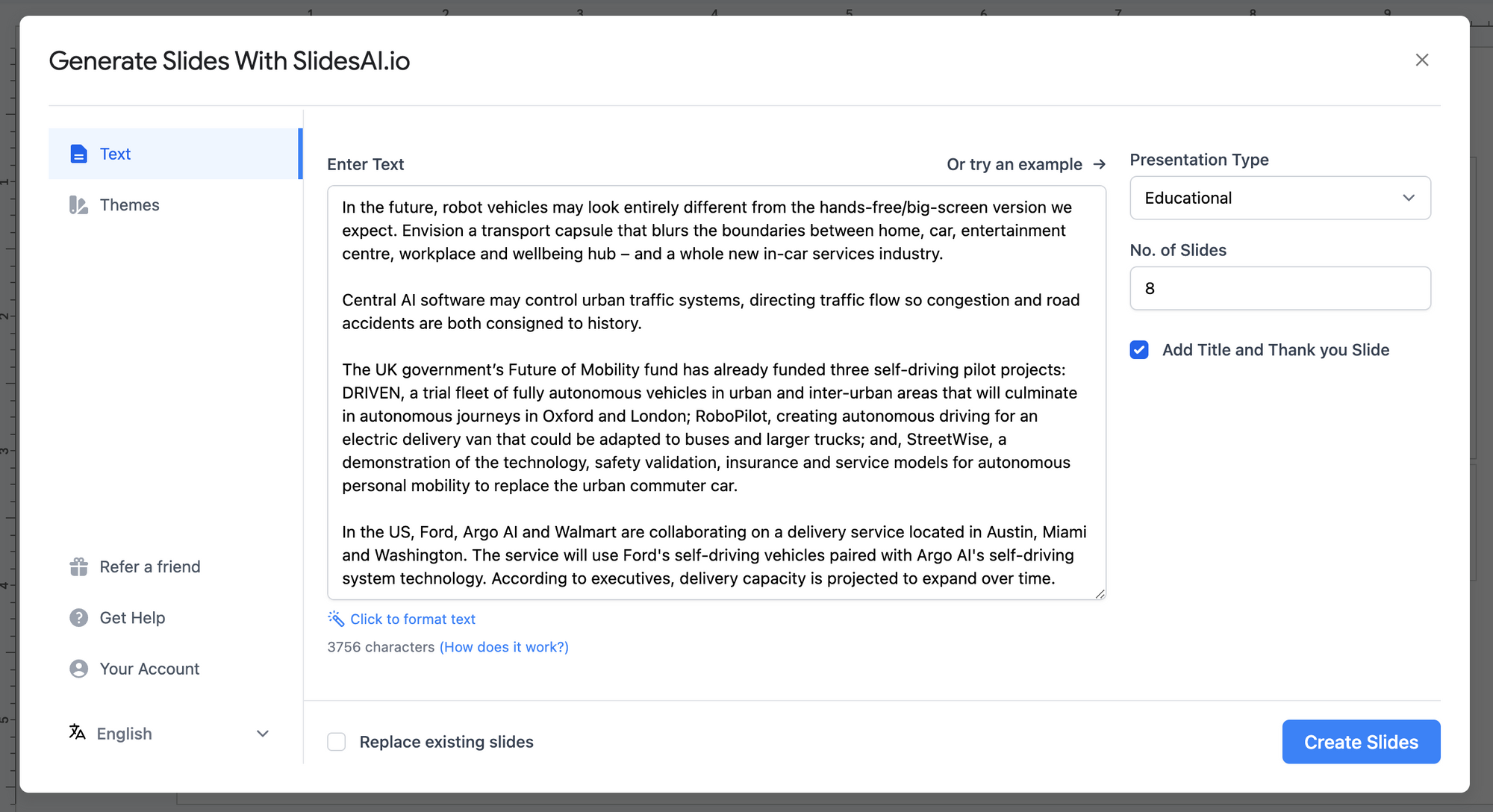
5. Puoi scegliere tra diversi temi e anche aggiungere i colori del tuo marchio tramite la scheda “Personalizzato“.
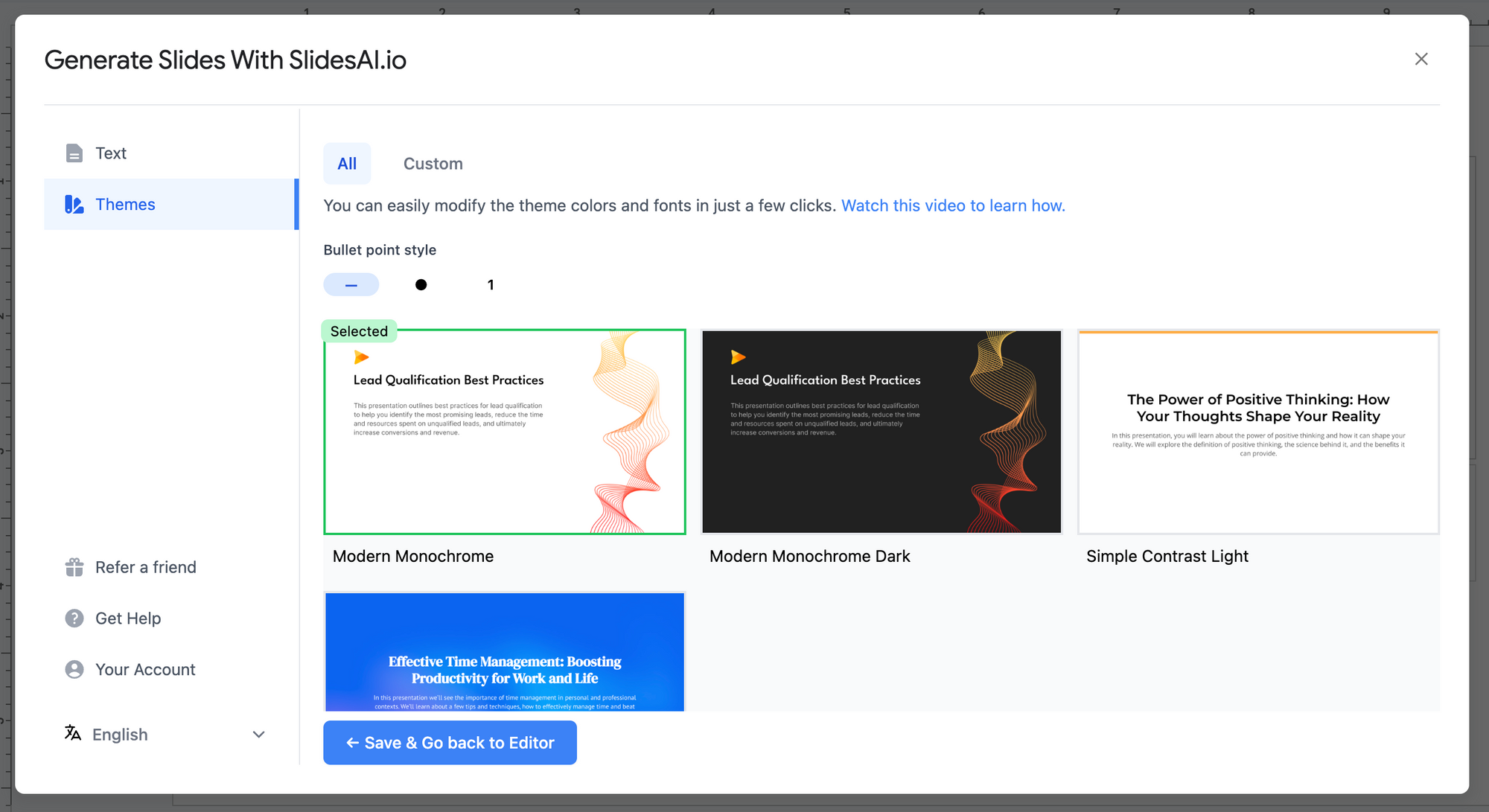
6. Puoi trovare il tuo utilizzo corrente e altri collegamenti importanti dalla scheda Il tuo account
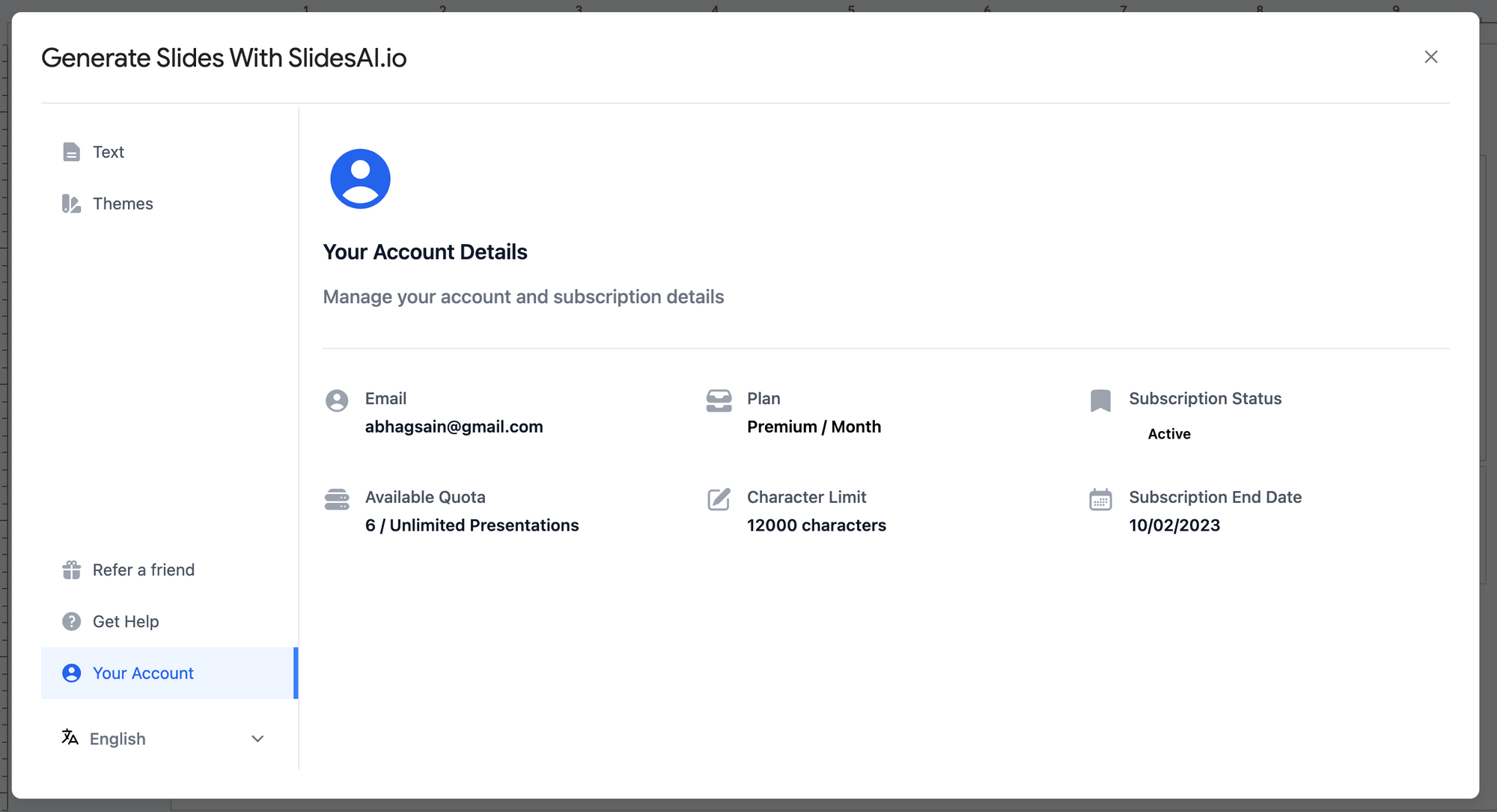
Questo è tutto. In caso di problemi, non esitare a contattarci tramite il Chat Widget.

